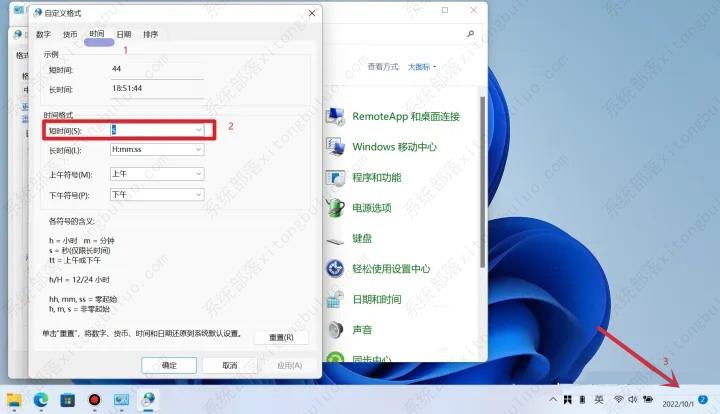不借助第三方软件让Win11任务栏时间显示秒的方法
有用户升级Win11系统之后,发现任务栏时间不支持显示秒数,看起来非常不习惯。大家都知道Win11重新设计了任务栏,不过我们可以通过一些设置来让任务栏时间显示秒数。下面小编要给大家介绍的就是不借助第三方软件让Win11任务栏时间显示秒的方法。
方法介绍:
1、点击开始菜单,输入【控制面板】。
2、查看方式,改为大图标。
改成大图标样式后,我们选择【区域】。
3、在区域中,点击【其他设置】。
在时间选项卡下,时间格式的短时间中,输入“s”,“s”表示秒,但是由于秒不会显示在任务栏中,通过修改该选项来隐藏windows11上的时钟。
点击应用后,我们发现右下角已经不显示具体的时间了。
4、单击日期选项卡
在日期格式下的短日期中,更改设置,比如输入“yyyy”。重点说明:此配置不会完全隐藏日期。
点击应用后,我们发现右下角已经不显示具体的日期了,只显示了一个年份。
各个符号的意义,在日期格式中有明确的说明:
d,dd = 日;ddd,dddd = 星期;M = 月;y = 年;
点击确定按钮。完成设置后,时间和日期就不会在windows11的任务栏中显示了。
如果你想改变主意,需要恢复回原来的设置
只需要在时间或者日期的选项卡中,找到【重置】按钮,即可恢复到原有的状态。
相关文章
- 解锁 Windows 11 版本 25H2 中的新功能方法
- Windows 11 25H2 创建本地账号最简单的方法
- 抢先体验与升级Windows11 25H2最新版技巧
- 如何关闭推送Windows11上Xbox Game Pass广告
- 2025最好用的Win11 24H2系统推荐
- Win11/10蓝屏死机详尽修复指南
- Win11运行无边框窗口游戏切换不显示任务栏
- 如何在Win11安全中心添加排除项-在安全中心添加排除项的方法
- 四种方法教会你Win11屏幕放大缩小
- Win11如何查看office版本-Win11查看office版本的方法
- Win11不能玩植物大战僵尸怎么办-玩不了植物大战僵尸的解决方法
- Win11系统xbox录制不了怎么办-Win11xbox录制不了的解决方法
- Win11系统xbox网络修复在哪-Win11xbox网络修复的位置
- Win11如何禁止显卡驱动更新-Win11关闭显卡驱动更新的方法
- Win11华硕电脑怎么在bios中设置固态硬盘启动
- Win11如何打开fps显示-Win11系统显示帧数的方法
热门教程
win11关闭windows defender安全中心的四种方法
2Win11如何关闭Defender?Windows11彻底关闭Defender的3种方法
3win10不显示视频缩略图的两种解决方法
4win11任务栏怎么显示网速?win11任务栏显示实时网速的方法
5win10关闭许可证即将过期窗口的方法
6win11怎么切换桌面?win11切换桌面的四种方法
7win11忘记pin无法开机的三种最简单办法
8Win11移动热点不能用怎么办?移动热点不工作怎么办?
9安装NET3.5提示0x800f0950失败解决方法
10Win11如何打开预览窗格?Win11显示预览窗格的方法
装机必备 更多+
重装教程
大家都在看